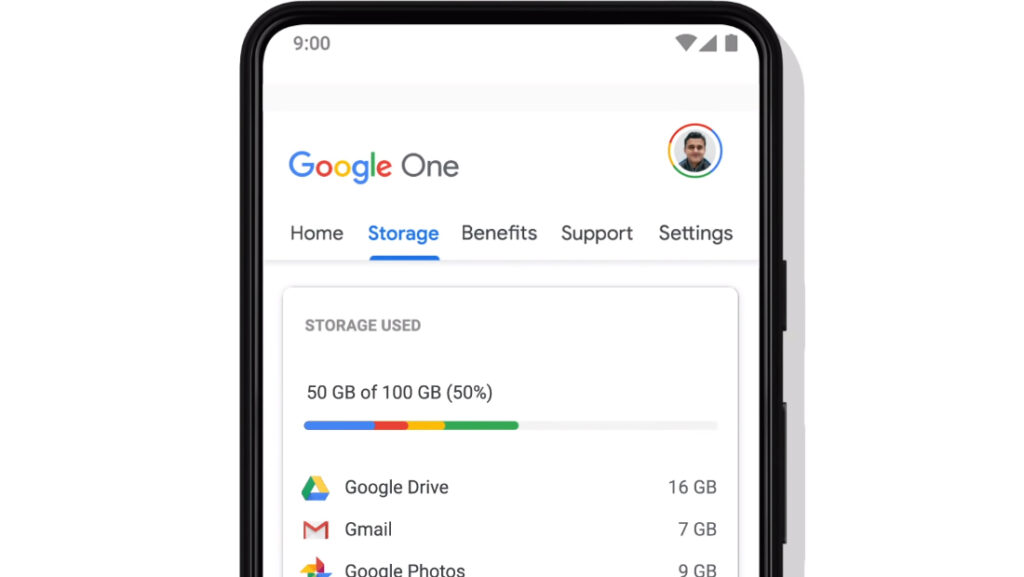Com certeza você já teve que apagar coisas para se desdobrar com o limite do espaço do Google Drive. Uma maneira de contornar isso é por saber como compartilhar espaço no Google Drive e não se preocupar mais com isso.
Como compartilhar espaço no Google Drive?
Algumas pessoas tem tentado usar mais de um serviço de nuvem, para não precisar apagar documentos ou fotos importantes.
Porém, é importante dizer que é possível compartilhar seu espaço com outra pessoa, isso pela versão paga o Google One. Caso você não seja assinante, veja se alguém ao seu redor usa o serviço.
O pacote básico oferece 100 GB de armazenamento em nuvem por R$ 6,99 ao mês. Já para quem precisa de mais espaço, é possível contratar os planos de 200 GB ou 2 TB, com custos mensais de R$ 9,99 e R$ 34,99.
Muitos podem ter se desanimado do serviço ser pago, mas o lado bom é que você pode compartilhar
Leia também:
o armazenamento entre familiares ou amigos. Esse já é o motivo perfeito para dividir os custos do Google One que permite até cinco pessoas na conta.
O compartilhamento não funciona de maneira automática, é necessário ativar o recurso, que é bem simples. Siga os passos abaixo e aprenda como compartilhar espaço no Google Drive pelo Google One.
- O primeiro passo é fazer login em sua conta Google clicando aqui e acessar a página de família que é disponibilizada ao assinar o Google One.
- Depois vá em Criar grupo familiar.
- Na nova página, será possível convidar mais cinco membros que possuam uma conta Google. A própria plataforma do Google sugere alguns contatos, mas os e-mails podem ser digitados, ou seja é possível convidar qualquer um.
- Após a pessoa aceitar o convite enviado por e-mail, ela será integrada ao grupo familiar criado.
Porém, o processo ainda não terá sido finalizado, para por fim aprender como compartilhar espaço no Google Drive e outras funcionalidades, siga os últimos passos abaixo.
- Acesse o seu Google One.
- Vá em Configurações que está localizada na barra lateral à esquerda.
- Depois vá em Gerenciar configurações da família, e ative a opção para habilitar o compartilhamento dos serviços do Google One.
- Por fim será possível compartilhar o armazenamento do plano premium do Google One com outras pessoas. Assim que eles ultrapassarem o limite dos 15 GB, eles vão automaticamente acessar o armazenamento adicional da conta.
Mas como já foi dito, não perca tempo e divida a mensalidade com as pessoas, dessa maneira, todos poderão pagar e fazer uso das funcionalidades e benefícios.
Se você viu como compartilhar espaço no Google Drive e não faz ideia do que é o Google One, veja mais abaixo sobre o serviço.
O que é o Google One?
O Google One é um serviço de armazenamento em nuvem, a plataforma tem o objetivo de tornar mais simples a compra de serviços em nuvem que são compartilhados por Gmail, Drive, Fotos e outros serviços.
Além disso, o recurso promete oferecer mais vantagens a assinantes, incluindo uso familiar e suporte 24 horas com especialistas.
Um dos destaques do Google One é a possibilidade de compartilhar o armazenamento contratado com até cinco pessoas membros da família. Cada um terá com acesso individual dos seus arquivos, dividindo apenas o espaço disponível na nuvem, como já vimos.
O Google One oferece aos usuários um suporte com funcionários do Google. O serviço é disponibilizado via chat, e-mail e telefone 24 horas por dia, sete dias por semana.
Compartilhar o serviço e usar seus benefícios, pode ser ainda mais custo benefício para o usuário, então vale a pena conhecer.
Agora que você aprendeu como compartilhar espaço no Google Drive, e aprendeu mais sobre o Google One, diga para nós, você conseguiu seguir o processo?
Teve dúvidas ou dificuldades ao realizar o processo? Diga para nós nos comentários abaixo e compartilhe com aqueles que você quer compartilhar a conta.